怎样把多个文件压缩成一个文件
来源:网络收集 点击: 时间:2024-08-13首先,您电脑中应安装压缩软件WinRAR,一般情况下,这个工具软件电脑维护人员在给您电脑安装系统时都会随带给您安装上的。如果没有安装,请自行百度下载并安装它。具体下载和安装过程略。
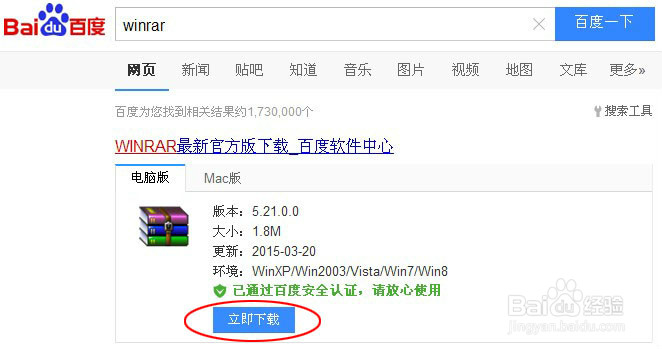 2/11
2/11先在您电脑中合适的硬盘分区里建立一个新文件夹。这样做的目的就是,把分散于不同文件夹中的文件,都集中到这一个文件夹中,以便压缩在一起。
如下图,在硬盘的一个分区中空白处点鼠标右键,此时会弹出功能菜单,把鼠标指针滑动到“新建”项上,就会出现下级菜单,在其上用左键点“文件夹”项。
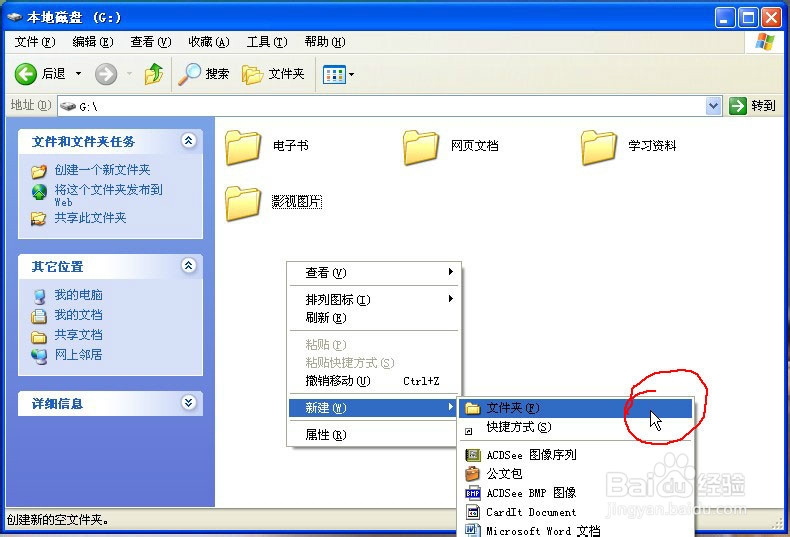 3/11
3/11新的文件夹出现了。此时它的名称是蓝色底反白文字的,表示它可以被重命名。
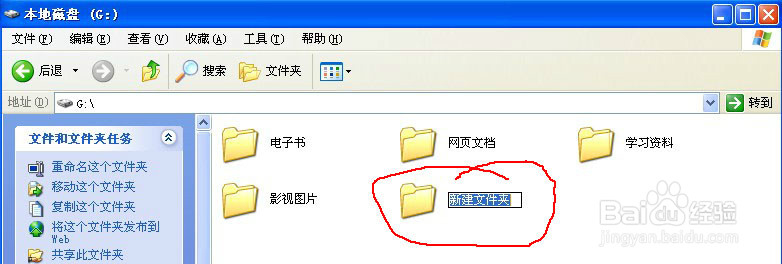 4/11
4/11切换成中文输入法,给文件夹输入您想要的中文名字。如下图中重命名新文件夹为“旅游照片”。
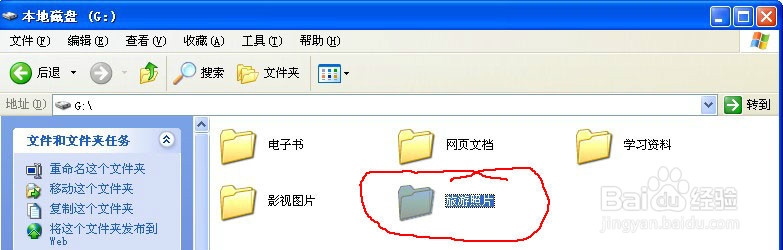 5/11
5/11点开这个新建的文件夹。这时它还是空白状态,里面什么文件也没有。
我们想要压缩的文件可能分布在不同的文件夹中。在桌面上打开“我的电脑”,逐个文件夹查找这些要压缩的文件,找到以后进行复制;然后到这个新建的空白文件夹中再粘贴。
当所有文件都复制粘贴进新建的文件夹以后,点它窗口上部的绿色向上的箭头“向上”。如下图。
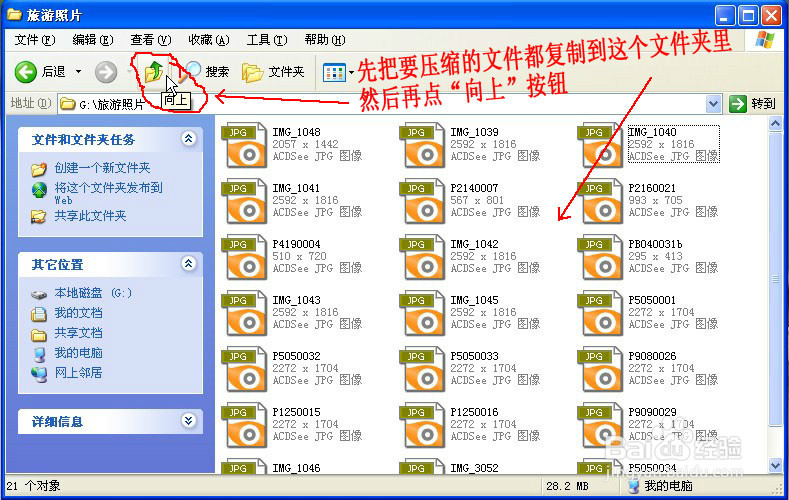 6/11
6/11这样,回到上级目录中。然后在这个新建的文件夹上点鼠标右键,在出现的功能菜单中用左键点“添加到xxx.rar“(这里的xxx即是这个新文件夹的名字)。
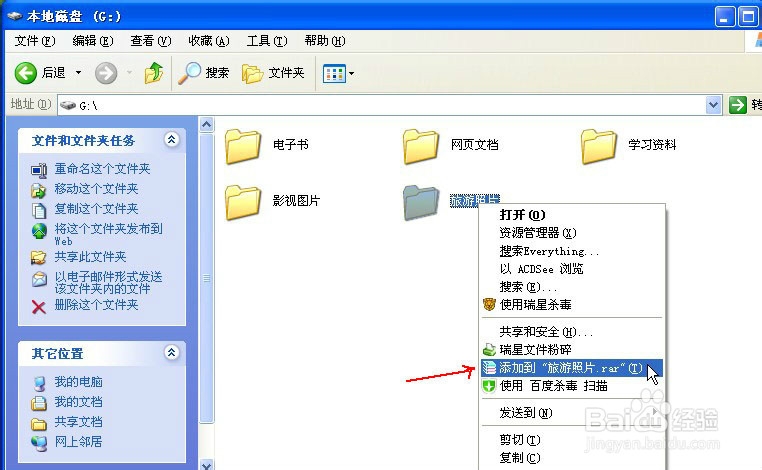 7/11
7/11这时WinRAR程序开始工作了。它开始把这个新建文件夹的内容压缩起来,整个压缩过程很快的。
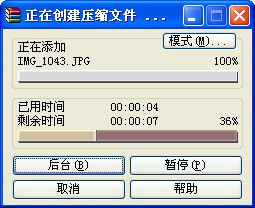 8/11
8/11压缩完成以后,出现一个压缩包文件,它和新建文件夹的名字是一样的。但样子不同,它是三本书捆在一起的样子。如下图。
压缩完毕后,原来的那个文件夹还存在,它里面的文件也都在,原样没动。
这个压缩包文件中就包含了原来那个文件夹中的所有文件。以后想给朋友发送这些文件,只要把这个压缩包发送给对方就可以了。无论是用QQ直接发送,还是用邮件附件发送,都可以。
怎么样,是不是很方便呢?
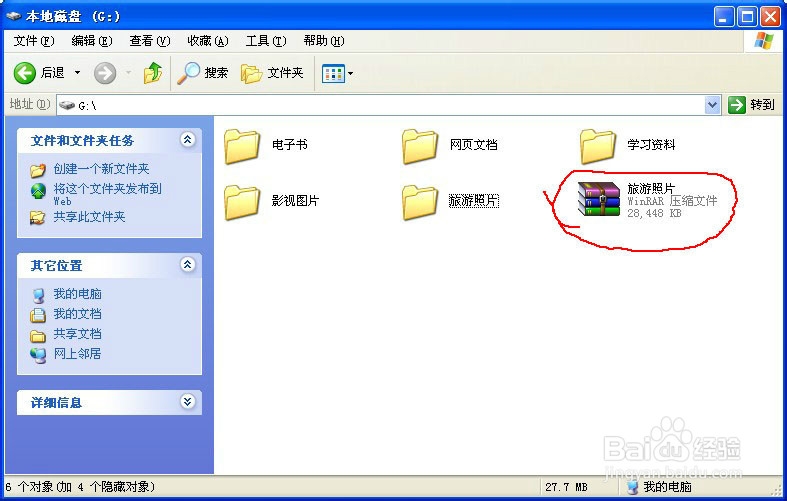 9/11
9/11另外,在第5步中,所有待压缩的文件都复制进来以后,也可以接着按以下方法操作:
不要点“向上”按钮,而是点“编辑-全部选定”。如下图。
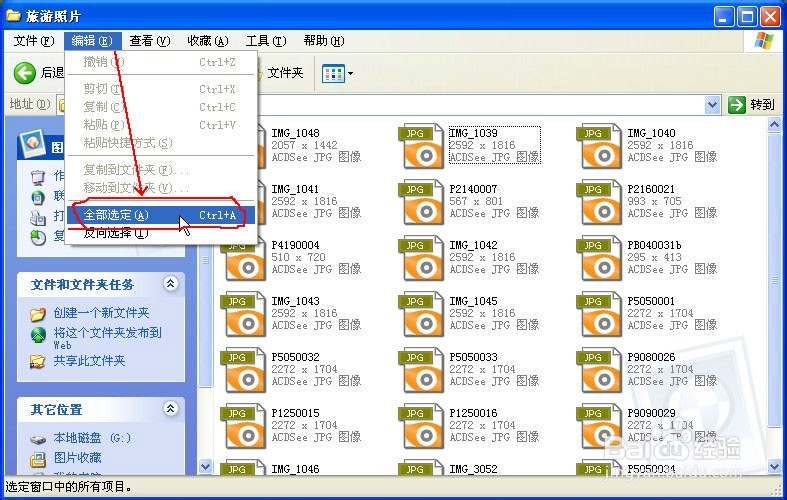 10/11
10/11全部选定之后,文件夹里的全部文件都变蓝色了。
在任何一个文件之上点鼠标右键,在出现的菜单中用左键点“添加到xxx.rar。
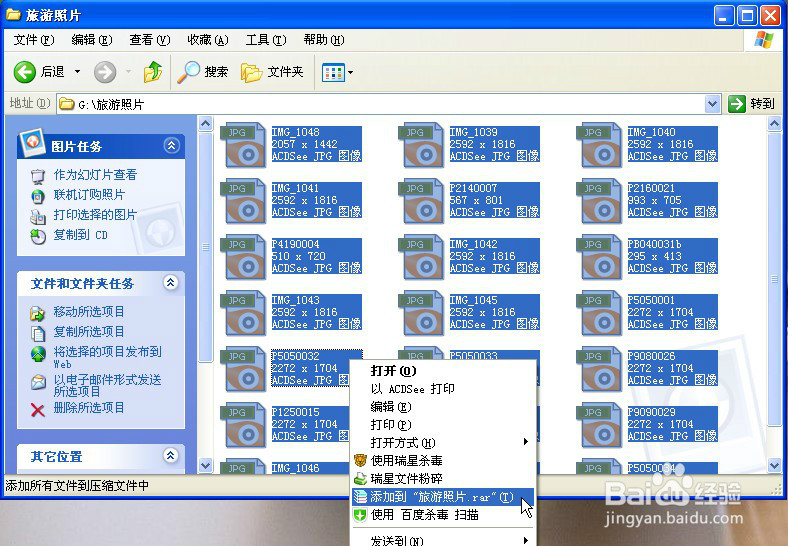 11/11
11/11经过短暂的压缩过程,在这个文件夹之中,出现一个压缩包文件。它的名字与它所在文件夹的名字是一样的。如下图。
此种选定全部文件压缩的方法和上面的选定文件夹压缩的方法有什么不同呢?从压缩品质来看,没有什么不同。但从使用效果上来看,前者形成的压缩包文件和文件夹在同级目录中,一目了然,便于查找使用;后者形成的压缩包文件混在源文件中,比较杂乱,以后使用起来不容易查找,特别是若这个文件夹中的文件类型就比较多的话,查找起来更是费事。
第二种方法的特点是,可以选择文件夹中部分文件压缩成一个包。而第一种方法是无可选择的把文件夹中的所有文件全部压缩进来。
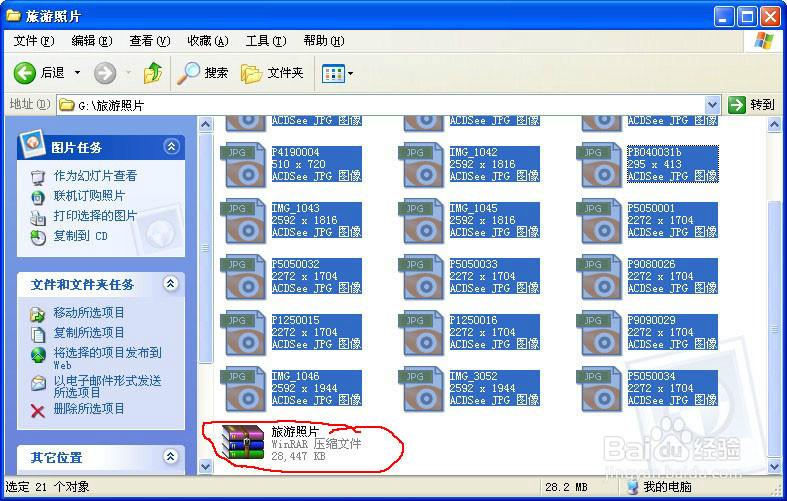 注意事项
注意事项WinRAR并非免费软件。它给您一定的试用时间,在试用期满后,您可以决定是否购买它。当然,不购买软件并不影响您已经压缩完毕的文件,这些压缩文件可以永久存档、分享使用。
操作系统版权声明:
1、本文系转载,版权归原作者所有,旨在传递信息,不代表看本站的观点和立场。
2、本站仅提供信息发布平台,不承担相关法律责任。
3、若侵犯您的版权或隐私,请联系本站管理员删除。
4、文章链接:http://www.1haoku.cn/art_1116581.html
 订阅
订阅